Čas od času se uživatelé setkávají s problémem náhodného nebo omylem odstranění jednoho nebo několika kontaktů z adresáře na iPhone. Vývojáři společnosti Apple se o tento problém postarali a poskytli několik způsobů, jak jej vyřešit. Dále se podíváme na všechny způsoby obnovy smazané kontakty.
Za prvé, pokud omylem smažete kontakt, musíte svůj smartphone okamžitě odpojit od World Wide Web nebo počítače Mac. To se děje tak, aby iOS neměl čas synchronizovat odstranění s adresářem v iCloudu.
Obnovte kontakty ze zálohy iTunes
Tato metoda je vhodná pro uživatele, kteří ji pravidelně používají aplikace iTunes na vašem počítači a synchronizujte všechna data. V tomto případě můžete své kontakty obnovit ze zálohy vytvořené v iTunes. K tomu potřebujete:
1. Spusťte iTunes na vašem počítači.
2. Připojte svůj iPhone pomocí kabelu nebo bezdrátové sítě.
3. Vyberte smartphone na kartě Zařízení.
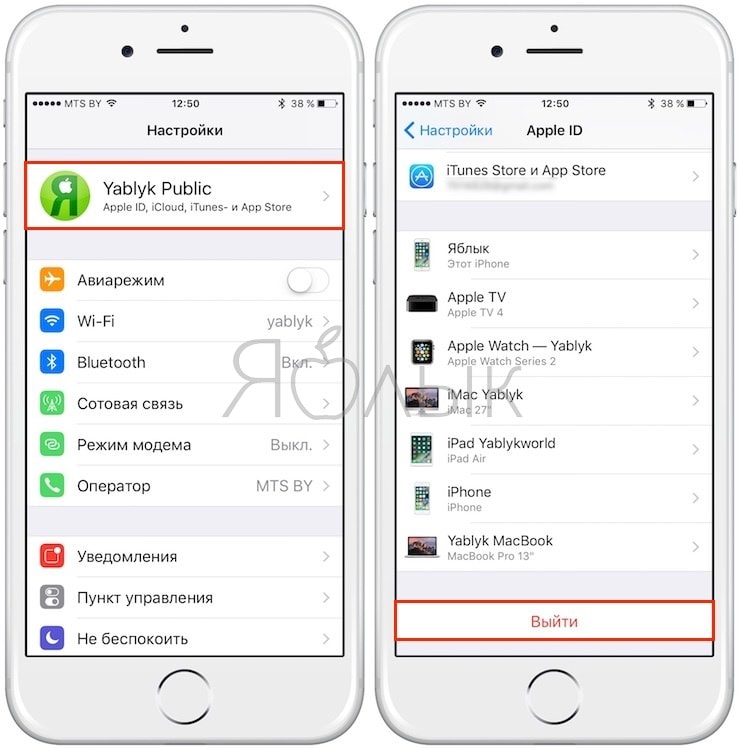
4. Přejděte na kartu Recenze.
5. Klepněte na tlačítko Obnovit z kopie.
Důležité! Před obnovením vypněte Najít můj iPhone.
6. Vyberte ten, který potřebujete záložní kopie.
7. Potvrďte akci a počkejte na dokončení procesu.
Pamatujte, že po obnovení pomocí této metody budou všechny vaše akce provedené od vytvoření zálohy zrušeny.
Obnovte z aplikace Kontakty pro OS X nebo Windows
Aplikace Kontakty pro platformy OS X a Windows podporuje import vašeho adresáře do cloudového úložiště iCloud. Poté, pokud si to přeje, může uživatel importovat kontakty uložené v cloudu zpět do iPhone.
Obnovení z aplikace Kontakty v systému Windows:
1. Přejděte do složky Systémová jednotka\Uživatelé\Uživatelské_jméno\Kontakty\
2. Vyberte kontakt, který chcete obnovit.
3. Klikněte na tlačítko Exportovat a vyberte formát Vizitky.
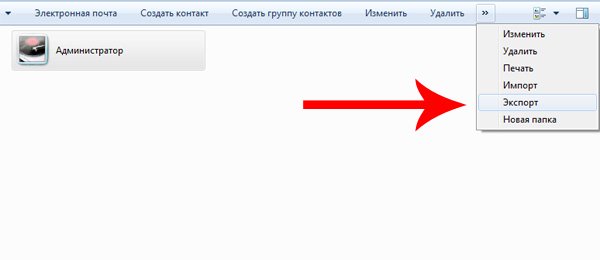
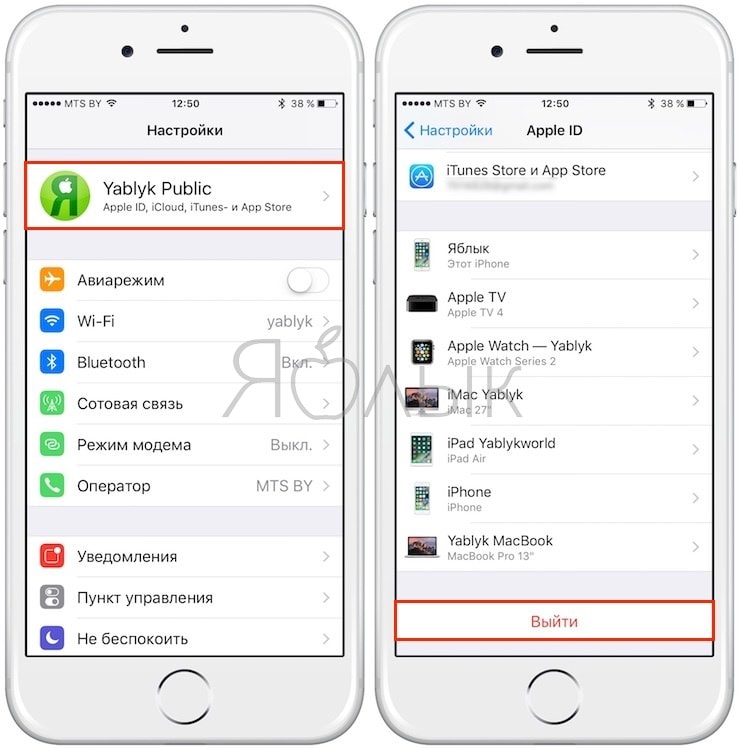
5. Odešlete uložený soubor do iPhone e-mailem.
6. Po otevření dopisu ve smartphonu klikněte na tlačítko Vytvořit nový kontakt.
Poté bude kontakt obnoven. Stejným způsobem můžete obnovit kontakty z aplikace Kontakty v OS X.
Export kontaktů z iCloud
K exportu kontaktů z iCloud potřebujete:
1. Na počítači přejděte na webovou stránku.
2. Přihlaste se na stránku pomocí svého Apple ID.
3. Přejděte do sekce Kontakty.

4. Vyberte požadovaný kontakt a klepněte na tlačítko Zobrazit nabídku akcí.
5. V nabídce, která se otevře, klikněte na Exportovat vCard.
Exportovaný kontakt se poté objeví ve složce stažených souborů v počítači. Musí být odesláno e-mailem na iPhone.
Opětovná synchronizace s iCloud
Můžete také jednoduše znovu synchronizovat s iCloud. K tomu potřebujete:
1. Po náhodném smazání kontaktu okamžitě vypněte Wi-Fi.
2. Přejděte do Nastavení – iCloud.

3. Přesuňte přepínač naproti položce Kontakty do neaktivní polohy.
4. V nabídce, která se otevře, vyberte možnost Keep on iPhone (umožní vám to ponechat kontakty ve smartphonu).
5. Připojte iPhone k síti.
6. Přesuňte přepínač naproti položce Kontakty do aktivní polohy.

7. V nabídce, která se otevře, vyberte možnost Sloučit.
8. Po několika minutách zkontrolujte svůj adresář, chybějící kontakt by měl být vrácen.
Obnovení kontaktů pomocí iBackupBot
iBackupBot je pohodlná aplikace pro práci se zálohami v iTunes. Program umožňuje obnovit kontakty bez obnovení celého iPhone, což je ve většině situací velmi výhodné.
1. a nainstalujte iBackupBot (pro obnovu kontaktů stačí zkušební verze aplikace).
2. Spusťte program a počkejte, až rozpozná zálohy v iTunes.
3. V okně Zálohy vyberte požadovanou záložní kopii.
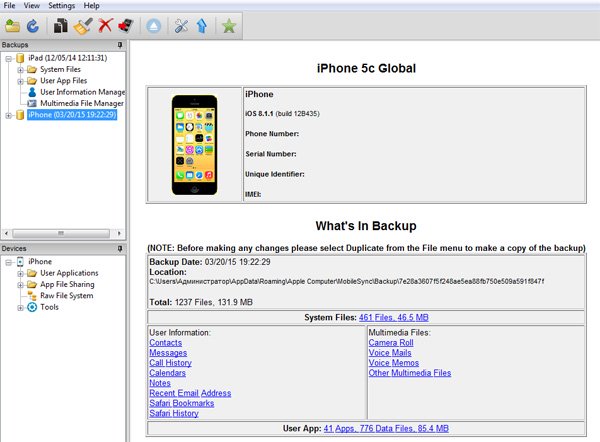
4. Vytvořte duplicitní zálohu na vhodném místě kliknutím na Soubor-Duplikovat.
5. V aplikaci v hlavním okně klikněte na Kontakty.
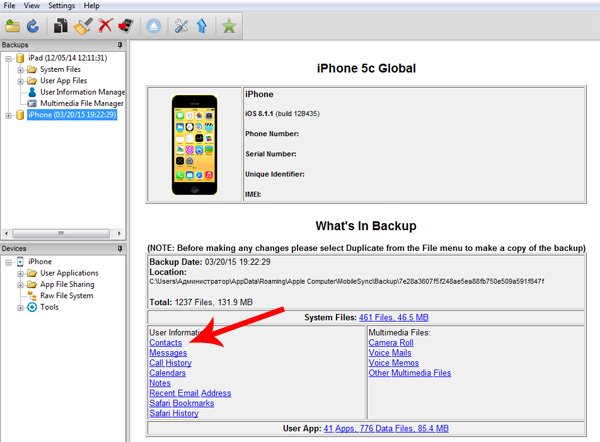
6. Otevře se hlavní okno úplný seznam kontakty, kde si můžete prohlédnout všechna jejich data.
7. Vyberte požadovaný soubor a klikněte na Export – Exportovat jako soubor vCard.
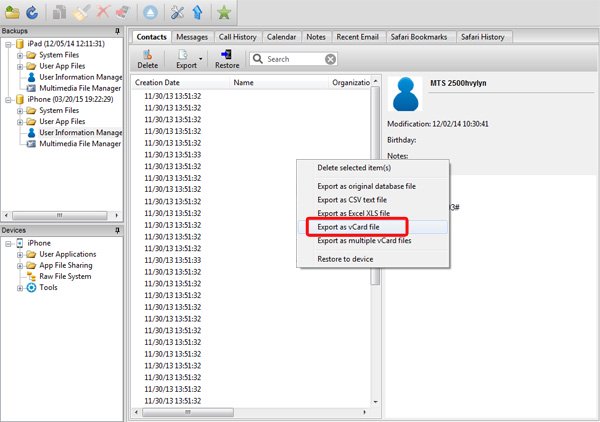
8. Pokud používáte zkušební verzi, program požádá o registraci, ale vy můžete jednoduše zavřít okno, které se objeví.
10. Výsledný soubor lze stáhnout do aplikace Kontakty a odtud obnovit do iPhonu.
Obnovení pomocí iPhone Backup Extractor
Hlavní rozdíl tato aplikace z předchozího je omezení jeho zkušební verze. Program je docela pohodlný, ale umožňuje vám zdarma obnovit pouze první 4 kontakty. Pro další práci budete potřebovat plnou verzi.
1. a nainstalujte iPhone Backup Extractor.
2. Otevřete aplikaci. Program sám stáhne nejnovější zálohu z iTunes.
3. Klepnutím na možnost Vybrat jinou zálohu můžete vybrat jinou zálohu.

4. V hlavním okně klikněte na Extrahovat (počet kontaktů) naproti položce Kontakty.
5. Určete vhodnou složku, do které aplikace rozbalí všechny kontakty v jednom souboru a samostatně ve formátu vcf.
6. V položce Extrahovat můžete určit formát, ve kterém budou kontakty extrahovány.
Po aktualizaci na iOS 8 si někteří uživatelé všimli mizení kontaktů v adresáři. Problém není epidemického charakteru, nicméně na webu technické podpory Apple existuje několik vláken věnovaných tomuto tématu.
Metoda obnovy dat zahrnuje synchronizaci stávajících dat na vašem Kontakty iPhone s těmi uloženými na iCloudu. To ne vždy zaručuje opětovné objevení ztracených kontaktů, ale zpravidla to vede k požadovanému výsledku.
Jak obnovit kontakty z iCloud:
Krok 1: Zkontrolujte, zda jste své zařízení zaregistrovali na iCloud. Chcete-li to provést, přejděte do Nastavení > iCloud. Pokud jste již zaregistrováni, objeví se v příslušných řádcích vaše přihlašovací jméno a heslo. V opačném případě se prosím přihlaste. Pokud je tento krok v pořádku, pokračujte.
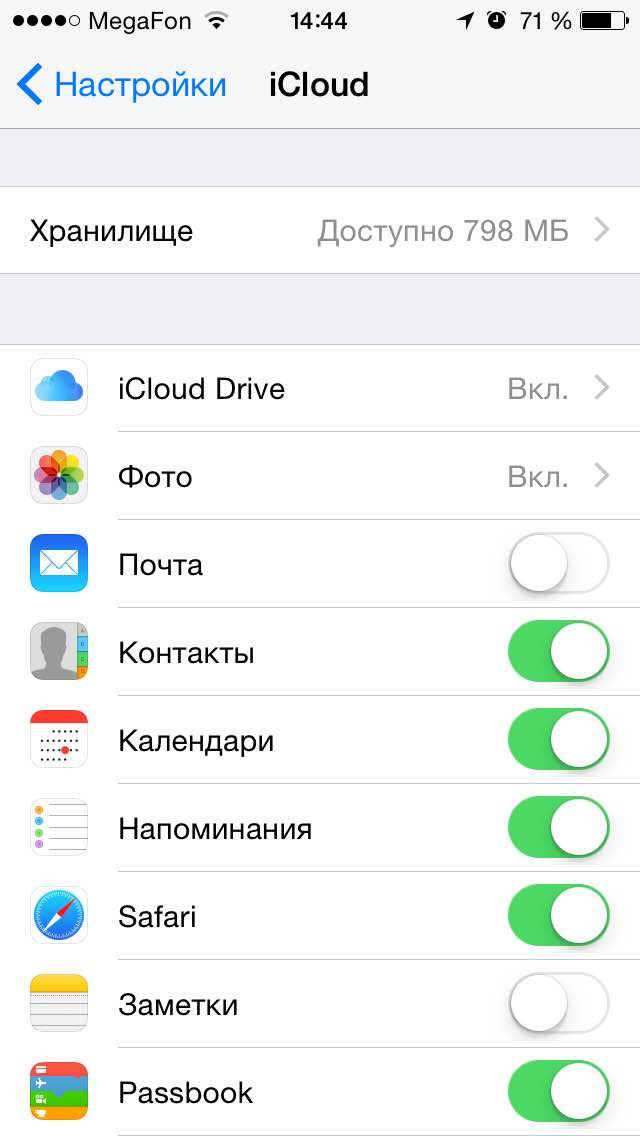
Krok 2: Ve stejné sekci „Nastavení“ se ujistěte, že je aktivován přepínač „Kontakty“. Pokud je ověření úspěšné, pokračujte krokem tři.
Krok 3: Přepněte přepínač Kontakty do polohy Vypnuto. Budete dotázáni, co chcete dělat se synchronizovanými kontakty na iCloudu na vašem iPhone. V rozevíracím seznamu vyberte „Odstranit z iPhone“. Nebojte se: kontakty cloudová služba zůstane.

Krok 4: Znovu aktivujte přepínač Kontakty.
Tato technika plně obnoví kontakty na iPhone. Návod byl testován na zařízeních s iOS 8.0 a iOS 8.0.2. Pokud výše navržené kroky nevedly k požadovanému výsledku, přejděte na iCloud.com a zadejte své Apple ID. Zkontrolujte, zda máte kontakty uložené v cloudu. Je zřejmé, že pokud je iCloud prázdný, neměli byste doufat, že se na vašem iPhone objeví kontakty.
Export kontaktů z iCloud
Předpoklad:
- 1. Přejděte na http://icloud.com/ a přihlaste se do iCloud pomocí svého Apple ID v prohlížeči na libovolném počítači.
- 2. Po přihlášení do iCloud klikněte na Kontakty.
- 3. Vyberte požadovaná čísla a obnovit na určeném místě. Pozor: kontakty ve formátu
Obnovení kontaktů z iCloud na iPhone
Předpoklad:
- 1. Na iPhonu vyberte Nastavení > Obecné > Aktualizace softwaru aby byla verze systému novější.
- 2. Pokud máte nedávnou zálohu pro obnovení vašeho iPhone, vyberte Nastavení > iCloud > Úložiště > Spravovat > Zařízení v sekci "zálohy" zobrazíte velikost zálohy a datum vytvoření.
- 3.Nastavení > Obecné > Obnovit > Vymazat obsah na iCloudu
- 4. Po stisknutí "Vymazat obsah v iCloud", na obrazovce vyberte Aplikace a data > Obnovit > Záloha na iCloudu a přihlaste se na iCloud.
- 5. Vyberte jeden záložní soubor v iCloudu.
Chyba:
- 1. Je nutné předem vytvořit záložní kopii.
- 2. Po obnovení může generovat spoustu dalších souborů, které byly staré a nepotřebné.
- 3. Všechna uložená data v zařízení budou před obnovením zformátována.
Uživatelé iOS se někdy potýkají s potřebou obnovit svůj seznam kontaktů z iCloudu na iPhone nebo iPad. Ve většině případů je to z důvodu koupě nového smartphonu (tabletu) resp. Navíc někdy můžete omylem vypnout synchronizaci kontaktů v části iCloud vašeho zařízení.
V kontaktu s
Níže je uvedeno několik jednoduchých kroků potřebných k obnovení kontaktů na iPhone nebo iPad cloudové úložiště Jablko.
Pro úplné pochopení procesu ukládání a synchronizace kontaktů v iOS na iPhonu a iPadu si přečtěte tento materiál:
Pokud jste již dříve službu používali „ Kontakty v Gmailu„Pak si určitě přečtěte.
Jak správně odstranit kontakty z iPhone nebo iPad
Když smažete kontakt z iPhonu nebo iPadu, když je povolena synchronizace s iCloud, automaticky se odstraní z cloudu. Proto v žádném případě nemažte kontakty sami (po jednom) v aplikaci Telefon. Kontakty musíte ze svého zařízení odstranit, ale zároveň je ponechat na iCloudu. Chcete-li to provést, přejděte na stránku Sekce Apple ID (nahoře v Nastavení) a úplně dole klikněte na „ Jít ven“.
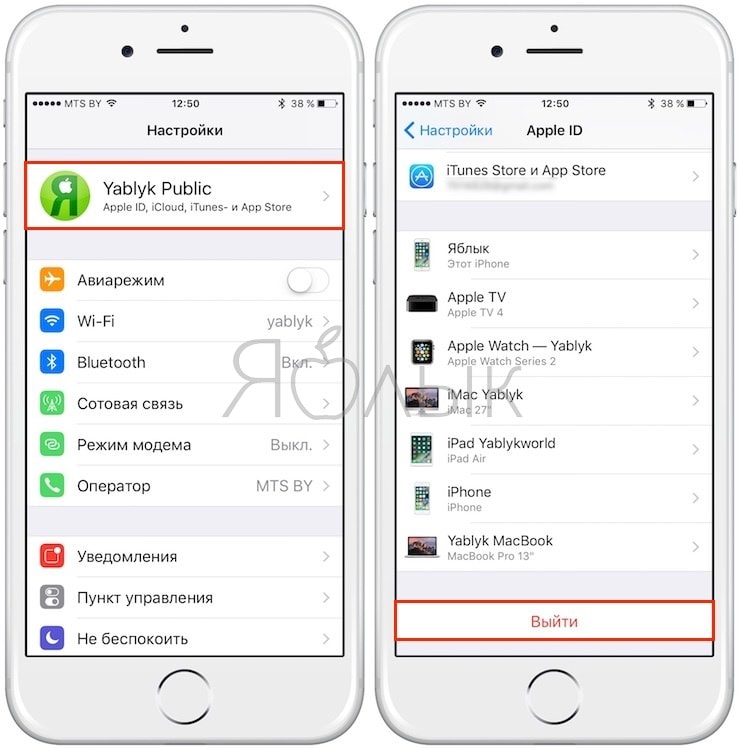
Z nabízených možností vyberte „ Odhlaste se z iCloud a Store"nebo" Odhlášení z iCloudu“.
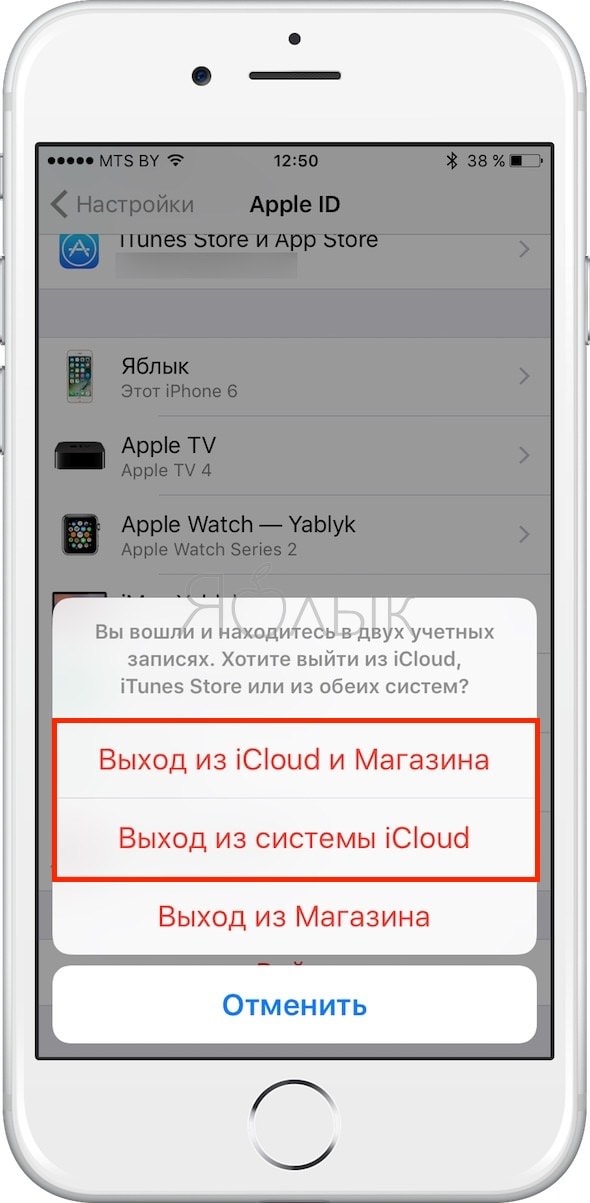
Na dotaz systému, co dělat s kontakty v zařízení, odpovězte „ Vymazat“, tímto smažete kontakty z vašeho iPhonu nebo iPadu, ale ponecháte je na iCloudu.
1 . Zkontrolujte své kontakty na iCloud tak, že ze svého počítače navštívíte icloud.com (vyžadují se informace).
Seznam dostupných kontaktů bude umístěn v sekci Kontakty. V případě potřeby tam přidejte nové kontakty (tlačítko „+“ v levém dolním rohu). Všechny se objeví na iOS zařízení po nastavení synchronizace.

2 . Otevřete aplikaci " Nastavení» na iPhonu nebo iPadu. Vyberte sekci Apple ID (úplně nahoře), přejděte do sekce iCloud a přihlaste se Pomoc Apple ID.
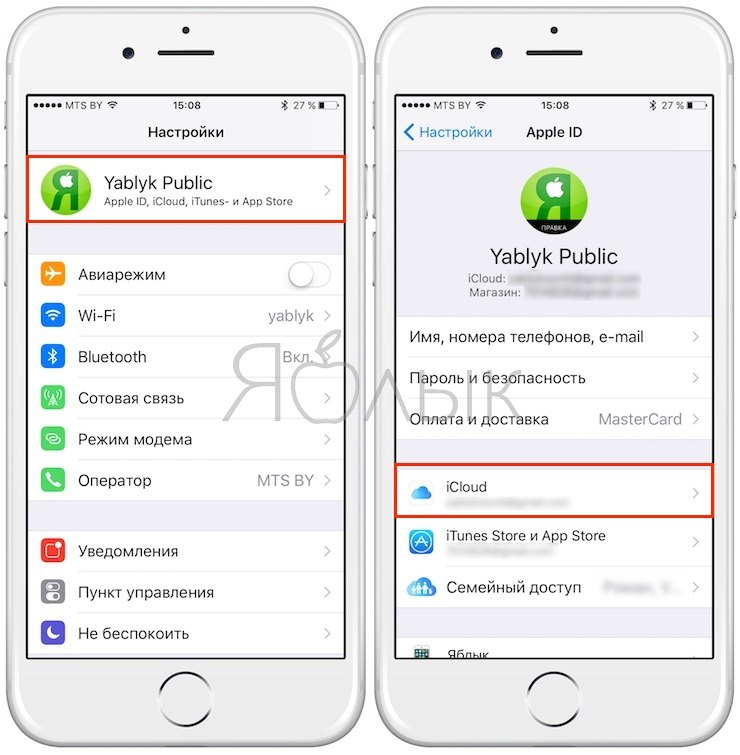
Poznámka. Pokud jste již přihlášeni a přepněte " Kontakty» aktivován, ale kontakty se v aplikaci nezobrazují Telefon, deaktivujte jej. Poté se zobrazí zpráva s dotazem, zda chcete kontakty uložit na iPhone (iPad) nebo je odstranit. Vyberte " Smazat z mého iPhone" Pokud přepínač " Kontakty“ je již deaktivován, postupujte podle dalšího kroku.
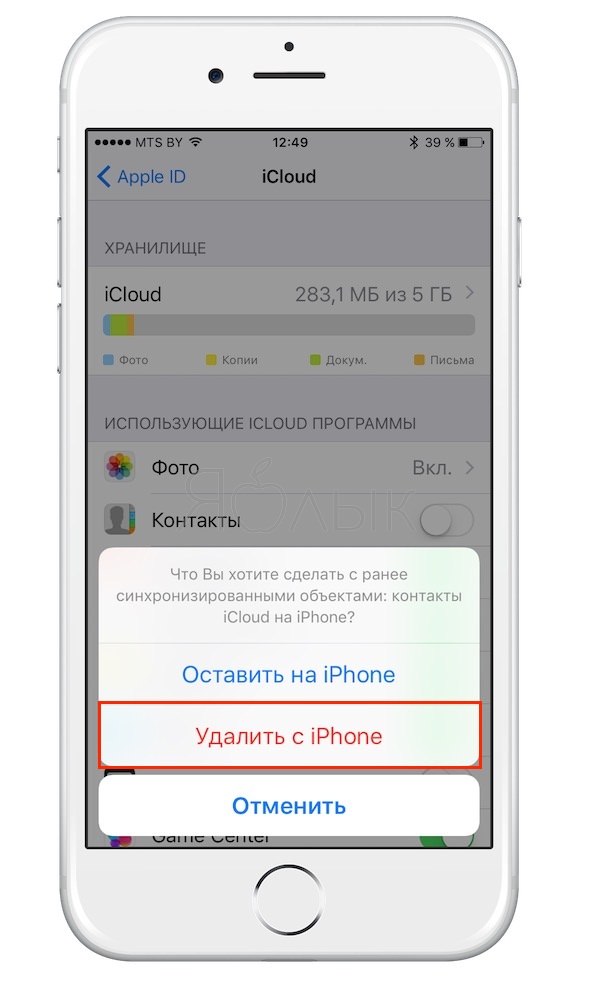
3 . Aktivujte spínač" Kontakty" Zobrazí se vyskakovací zpráva. Vyberte možnost Sloučit kontakty, takže kontakty ve vašem zařízení budou sloučeny s kontakty v iCloudu nebo Vymazat z iPhone (iPad), abyste je odstranili ze zařízení.
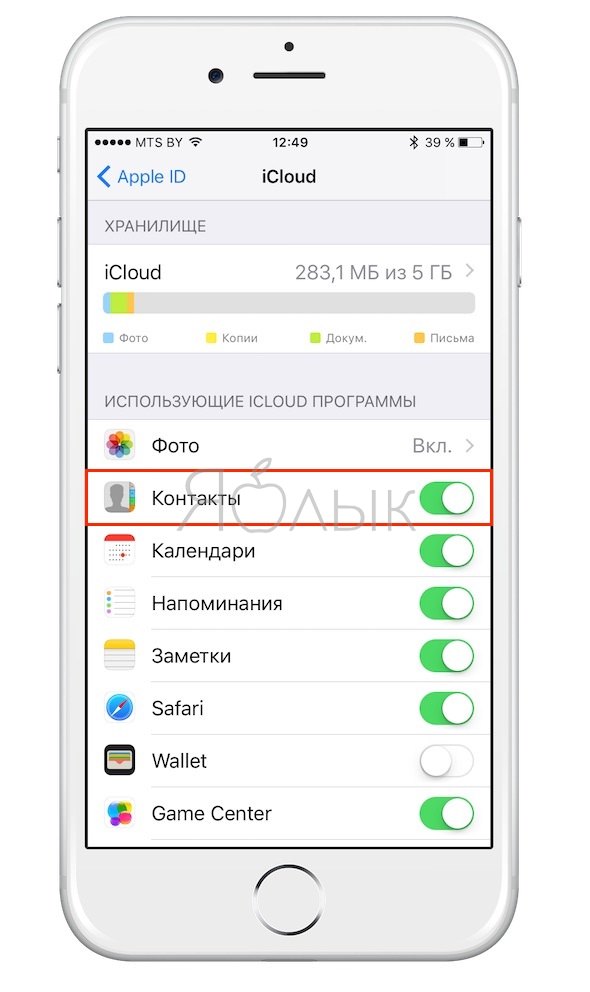
Jak obnovit kontakty smazané z iCloud na iPhone nebo iPad
Pokud byly kontakty z iCloudu smazány, Apple vám umožňuje je obnovit do 30 dnů. Chcete-li obnovit smazané kontakty, použijte .
Poměrně často způsobuje neškodné chybění snímače spoustu problémů. Nejčastěji se to stane, když jsou vymazána čísla předplatitelů na iPhone, jejichž obnovení je prostě problematické. Proto zcela správně vyvstává otázka: jak obnovit smazané kontakty na iPhone. Zkusme na to přijít.
Obnovte kontakty ze zálohy iTunes
Synchronizujete často svůj iPhone pomocí tuňáka? Nebuďte líní vytvářet zálohy pokaždé. To zajistí, že data bude možné vrátit. I když omylem smažete jedno nebo dvě důležitá čísla, lze je obnovit z kopie v telefonním seznamu.
Za zmínku stojí, že s pomocí iTunes provádíme vrácení dat, tzn. nejen kontakty budou mít nejnovější verzi Rezervovat kopii, ale i všechny další informace, takže všechna data, která se objevila po vytvoření poslední kopie, budou vymazána, takže funkci „Obnovit z kopie“ používejte moudře.
Řekněme tedy, že již existuje připravená kopie pro zařízení iPhone. Podívejme se, jak můžete obnovit adresy:
- připojte iPhone k PC pomocí USB kabelu a spusťte iTunes;
- Na panelu nabídek přejděte na kartu „Soubor“ a vyberte náš iPhone. Poté v okně klikněte na kartu „Procházet“;
- Objeví se informace o iPhone. Klikněte na tlačítko „Obnovit z kopie“;
Pozornost! Pokud jste aktivovali vyhledávací funkci „Najít iPhone“, musíte ji před provedením operace deaktivovat.
- Ze seznamu, který se zobrazí, se obvykle vybere poslední uložení (může jich být několik). Vyberte požadovanou verzi a klikněte na „Obnovit“;
- Čekáme na dokončení operace.
Export kontaktu z Microsoft Outlook, Windows, MAC OS
Tato metoda bude užitečná pouze v případě, že je požadovaný kontakt uložen v některém z e-mailových programů. Podívejme se na to pomocí nástroje jako příklad Kontakty z Windows. S tímto programem budeme moci exportovat kontaktní karty uložené v paměti PC na pro nás vhodné místo s vhodnou příponou .vcf, které pak iPhone úspěšně rozpozná. Ke stažení dat z Paměť Windows, potřebovat:
- vstupte do složky „Uživatelé“;
- otevřete podsložku uvnitř s názvem vašeho účtu;
- jít do Kontakty;
- vyberte soubor, kde se nachází uložený kontakt, který má být obnoven;
- Na horním panelu klikněte na „Exportovat“. Otevře se okno, ve kterém musíte kliknout na spodní řádek „Vizitky“ a potvrdit svou volbu kliknutím na tlačítko „Export“;
![]()
- V okně procházení, které se otevře, vyberte požadovanou složku. Dále klikněte na „OK“.
Čísla z kopie adresáře tak budou extrahována a zobrazena v určené složce (extension.vcf)
- posíláme je přes poštovní klient na e-mailovou adresu iPhonu;
- otevřete soubor přijatý v dopise a klikněte na „Nový kontakt“;
- Čísla se automaticky načtou do telefonního seznamu iPhone.
Pro operační systém Služby MAC OS X a MS Export do Outlooku adresy jsou totožné.
Jak obnovit smazaný kontakt pomocí iCloud
Opět platí, že tato metoda je relevantní pouze v případě, že máte aktivovanou funkci zálohování iCloud.
Pokud iPhone automaticky synchronizuje váš účet Apple s iCloud, data se automaticky resetují při každém připojení k internetu. Proto po smazání informací o předplatiteli musíte okamžitě vypnout síť Wi-Fi. V opačném případě následná synchronizace odstraní kontakt z cloudu a nebude možné jej v budoucnu obnovit ze serveru.
Pojďme se nejprve podívat na způsob, jak obnovit všechny kontakty z iCloudu. Po vypnutí Wi-Fi proveďte následující:
- přejděte do nastavení iCloud a přepněte páčku „Kontakty“ do režimu „Zakázáno“;
- systém vyjasní, co dělat s kontakty. Vybereme možnost „Ponechat na iPhone“;
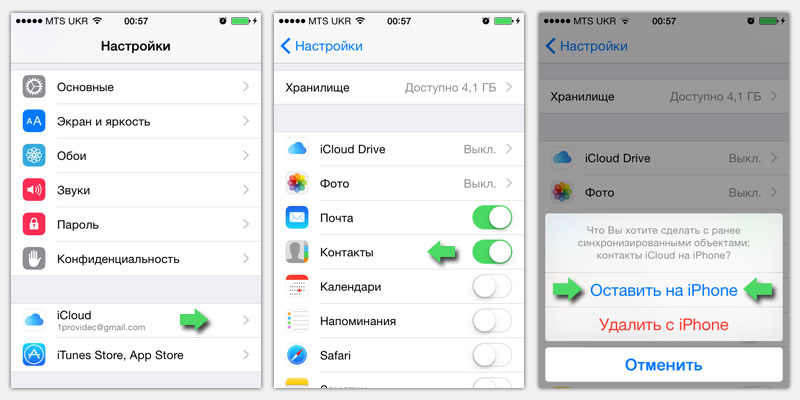
- poté se musíte připojit Wi-Fi sítě a přepněte posuvník do polohy „Zapnuto“;
- iOS vás upozorní, že vaše kontakty budou sloučeny s iCloud. Klikněte na „Sloučit“.
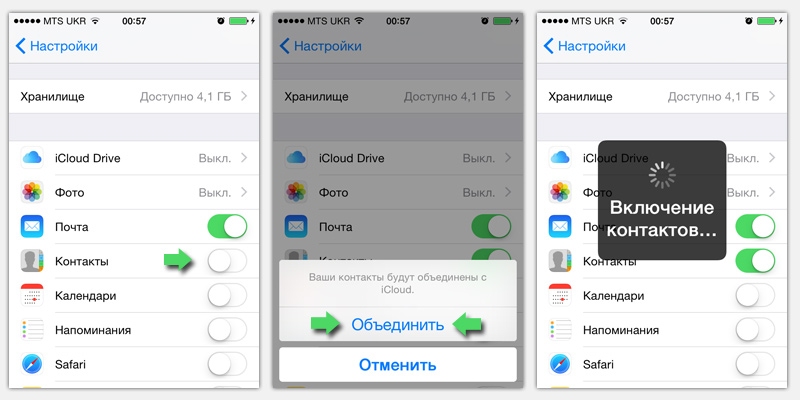
Jak vidíte, vše je jednoduché. Pokud z nějakého důvodu potřebujete například Apple ID přítele. konkrétní kontakt, pak bude postup následující:
- Přihlaste se na webu iCloud pomocí svého Apple ID;
- klikněte na ikonu „Kontakty“;

- vyberte požadovaný záznam a klikněte na ikonu umístěnou v levém dolním rohu;
- Otevře se před vámi akční nabídka, ve které musíte vybrat „Exportovat vCard...“
Informace o předplatiteli budou uloženy na vašem počítači v souboru s příponou .vcf. Dále provedeme stejné operace jako v předchozím odstavci, totiž odešleme soubor poštou, otevřeme jej v iPhonu a znovu nahrajeme.
Pomocí speciálních nástrojů
Možnost 1. iBackupBot
- Můžete si dokonce stáhnout zkušební verzi do počítače;
- spusťte aplikaci. Rozpozná všechny uložené iTunes kopie, ale bude to chvíli trvat;
- v hlavním okně iBackupBot pod Popis iPhone bude zde sekce „Co je v záloze“. Před provedením jakékoli akce hrajte na jistotu a vytvořte zálohu. Chcete-li to provést, musíte v okně „zálohy“ vybrat požadovanou záložní kopii, zadat „soubor“ a kliknout na „Duplikovat“. Dále nastavte umístění, kam chceme duplikát uložit;
- poté se vrátíme a znovu vybereme záložní kopii v okně „zálohy“, podíváme se do okna a najdeme modrý nápis „Kontakty“;
- Kliknutím na tento odkaz program zobrazí kontakty, které jsou v něm obsaženy. Kliknutím na každý z nich se vpravo vytáhnou další detailní informace o nahrávce;
- v hlavním okně, bezprostředně pod záložkou „Kontakty“, bude tlačítko „Exportovat“. Kliknutím na šipku se zobrazí malý seznam akcí, který nabídne několik možností.
- pro obnovení vyberte „Exportovat jako soubor vCard“;
- Zobrazí se okno s výzvou k aktivaci programu. Klikněte na „Zrušit“;
- nastavit cestu kopírování;
- Kontakty můžete přenést několik najednou. Klikněte na „Exportovat jako více souborů vCard“;
- Jak odeslat soubor vcf s kontakty do iPhone jsme naznačili v předchozích odstavcích.
Možnost 2. iPhone Backup Extractor
- spusťte aplikaci. Budete vyzváni k výběru zálohy ze seznamu. Pokud visí na jiném místě, klikněte v rozevíracím seznamu na „Vybrat jinou záložní složku“;
- Hledáme třetí blok „Dostupná data“. Počet čísel je uveden vedle řádku „Kontakty“. Klikneme na nápis „Extract...“ a nastavíme cestu, kam je chceme rozbalit (přenesou se do společného souboru);
Jak to funguje, můžete vidět ve videu níže.
